Cómo girar tus mapas en Google Maps para ver mejor tus rutas
Con solo apoyar un par de dedos en la pantalla de tu dispositivo podrás girar tus mapas hacia la dirección correcta.
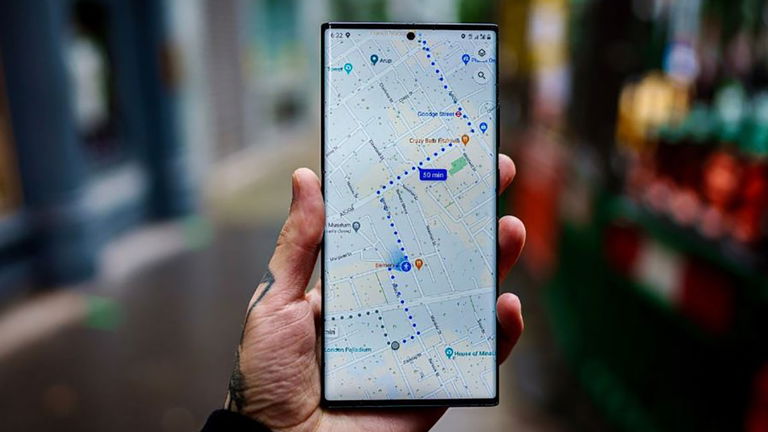
Google Maps es la herramienta de navegación número uno en el mundo. El popular servicio de mapas de la gran G, te permite encontrar casi cualquier lugar, sin importar en donde te encuentres. Aquí puedes buscar las mejores rutas para llegar a un sitio e incluso buscar lugares por coordenadas.
Sin embargo, a pesar de todo lo que ofrece este servicio, muchas veces los mapas simplemente no se ven bien. Esto puede ocasionar que no puedas visualizar algo en la distancia, o que un mapa no esté orientado en la dirección correcta. Es por eso, que para evitar que esto te suceda, hoy te contaremos cómo girar tus mapas en Google Maps para ver mejor tus rutas.
Cómo girar tus mapas en Google Maps desde un dispositivo móvil
Si quieres manipular el mapa en pantalla, puedes hacerlo fácil y rápido desde tu móvil con Android o tu iPhone. Esto te permitirá ver mejor las rutas disponibles y ver el mapa desde la dirección en la que estás mirando. Para hacerlo, tendrás que seguir estos pasos:
- Abre la app de Google Maps y coloca dos de tus dedos en cualquier parte del mapa para girarlo.
- Si deslizas los dedos hacia adentro, harás que el mapa se aleje.
- Al deslizar los dedos hacia afuera, alejándolos, se acercará el mapa.
- Si giras los dedos, en sentido de las agujas del reloj o la inversa, el mapa girará en la dirección que elijas.
Este consejo también se puede aplicar en la pantalla de navegación, donde puedes ver direcciones y qué tan lejos estás de tu destino. Una vez que hayas encontrado las indicaciones de hacia donde quieres ir, pulsa sobre el botón Iniciar para ingresar a la pantalla de navegación y empezar tu viaje. A partir de aquí, la voz de Google Maps comenzará a decirte a dónde ir.
Cómo girar tus mapas en la versión de escritorio de Google Maps
Rotar un mapa de Google Maps en tu ordenador es tan fácil como hacerlo en tu móvil. Sin embargo, hay algunas cosas de las que debes estar seguro de que estén habilitadas antes de iniciar con el proceso. Ahora bien, solo debes cumplir con los siguientes pasos:
- Ve al sitio web de Google Maps desde el navegador de tu preferencia, o abre la app del servicio si la tienes instalada en tu ordenador.
- Luego, mueve el cursor sobre el botón Capas en la parte inferior izquierda de la pantalla.
- En el pequeño menú que aparece, haz clic en la opción Más.
- Una vez allí, haz clic en Vista de globo y Satélite.

La versión de escritorio de Google Maps también te permite girar tus mapas para mayor comodidad
- Ahora, tu vista de mapa cambiará y todo en Google Maps se verá real y, lo que es más importante, habrá una pequeña brújula en la esquina inferior derecha de la pantalla, lo que significa que ya puedes girar tus mapas.
- Cuando estés seguro de que todo está bien, mantén presionada la tecla Ctrl y luego haga clic y mantén presionado el cursor en cualquier parte del mapa.
- Aquí, mientras mantienes presionado el botón, arrastra el cursor para rotar el mapa, y listo.
- Alternativamente, puedes hacer clic en las flechas pequeñas que giran alrededor de la brújula en la parte inferior derecha.
Como consejo adicional, si quieres utilizar Google Maps en modo horizontal, puedes activar la rotación automática en la configuración de tu dispositivo móvil. También puedes activar esta opción desde la propia app, seleccionando tu foto de perfil y luego pulsando en Configuración, y en Configuración de navegación. Una vez allí, selecciona Mantener el mapa hacia el norte, y ahora, en la pantalla de navegación, el norte siempre estará apuntando hacia arriba.